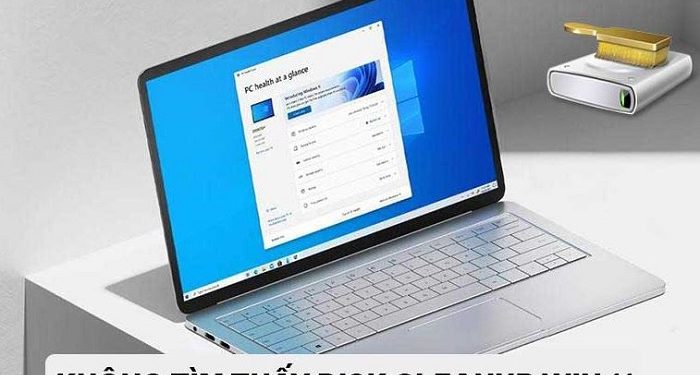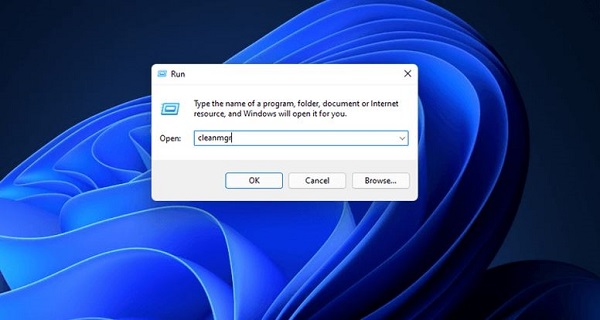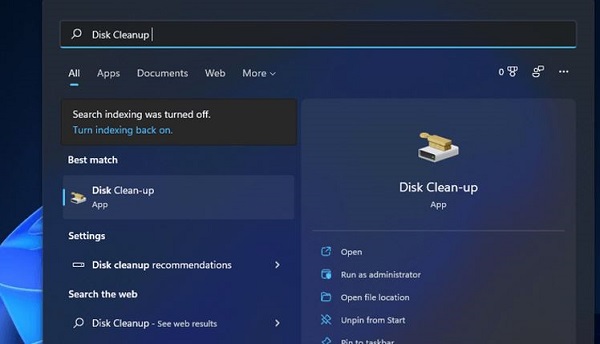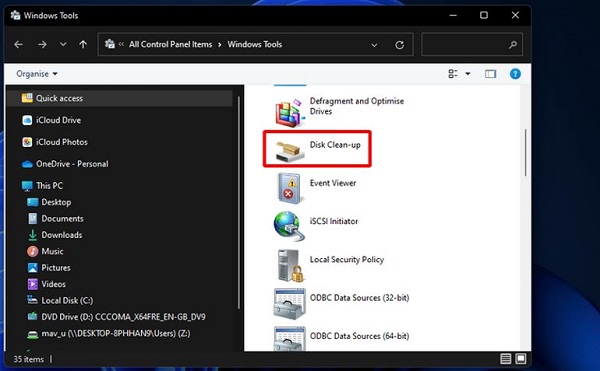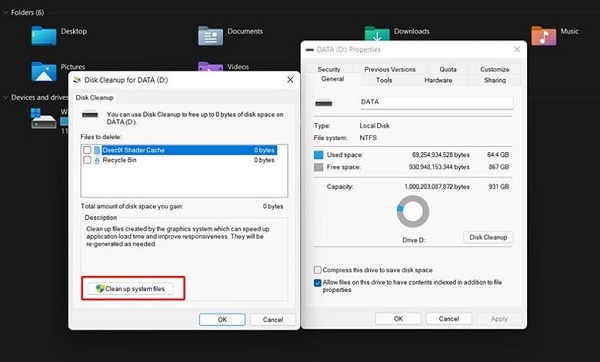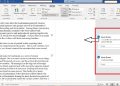Không tìm thấy Disk Cleanup Win 11 khiến bạn gặp khó khăn trong việc dọn dẹp ổ đĩa? Đừng lo vì ngay bây giờ, Trùm Thủ Thuật sẽ hướng dẫn bạn khởi động Disk Cleanup một cách nhanh chóng trên Win 11.
Là một tính năng cực kỳ hữu ích dùng để dọn đẹp ổ đĩa trên Win 11. Ngay từ khi xuất hiện thì Disk Cleanup đã nhận được phản hồi tích cực từ người dùng. Tuy nhiên vấn đề ở đây là nhiều người không tìm thấy Disk Cleanup Win 11. Điều này khiến cho trải nghiệm sử dụng Win 11 bị ảnh hưởng rất nhiều. Nếu bạn cũng đang không thể tìm thấy Disk Cleanup trên chiếc máy tính của mình thì hãy đến các thông tin được Trùm Thủ Thuật cung cấp ở phần tiếp theo nha.
Tại sao không tìm thấy Disk Cleanup Win 11?
Là một tính năng khá tiện lợi, tuy nhiên không phải ai cũng biết cách để mở Disk Cleanup Windows 11. Việc này đa số là do Win 11 còn khá mới và người dùng còn chưa biết cách thao tác. Ngoài ra việc người dùng không tìm thấy Disk Cleanup trong Win 11 cũng có thể là do một số lỗi phần mềm trên máy tính.
Những cách mở Disk Cleanup trên Win 11
Hiện tại có rất nhiều cách để chúng ta có thể khởi động Disk Cleanup trên Win 11. Dưới đây là những cách khởi động Disk Cleanup phổ biến nhất, bạn hãy xem thử có cách nào phù hợp với mình không nhé!
1/ Mở bằng hộp thoại Run
Khi muốn truy cập vào một chương trình nào đó trên máy tính. Rất nhiều người sẽ nghĩ ngay đến hộp thoại Run. Và nếu bạn muốn mở Disk Cleanup trên Win 11 thì đương nhiên cũng có thể sử dụng biện pháp này.
- B1: Khởi động hộp thoại Run bằng cách nhấn tổ hợp Windows + R hoặc bạn cũng có thể nhấn Windows + X rồi chọn Run trong bản tùy chọn.
- B2: Gõ từ khóa cleanmgr trong ô trống rồi ấn enter để khởi động Disk Cleanup.
2/ Mở Disk Cleanup bằng thanh tìm kiếm
Tương tự như hộp thoại Run, thanh tìm kiếm trên máy tính cũng được sử dụng để tìm và mở một số chương trình khác nhau. Do đó, khi muốn mở Disk Cleanup thì bạn cũng có thể tìm và mở trong thanh search.
- B1: Nhấn Windows + S để mở thanh tìm kiếm.
- B2: Nhập từ khóa Disk Cleanup rồi chọn open như hình minh họa là xong.
3/ Mở Disk Cleanup trong control panel
Nếu không muốn dùng 2 cách ở trên, bạn cũng có thể tìm và mở Disk Cleanup trong control panel. Theo mình thì bạn chỉ nên tham khảo cách này cho biết mà thôi. Vì cơ bản là nó sẽ rắc rối hơn 2 cách ở trên một chút.
- B1: Mở thanh tìm kiếm rồi nhập từ khóa control panel rồi bấm enter.
- B2: Trong cửa sổ control panel, bạn click vào mục view by rồi chọn Large icons để hiển thị tất cả.
- B3: Chọn vào mục Windows Tools rồi bạn sẽ nhìn thấy mục Disk Cleanup như hình minh họa.
Hướng dẫn cách Disk Cleanup Win 11
Ở trên, mình đã hướng dẫn cho bạn một vài cách để mở Disk Cleanup Windows 11. Bây giờ, mình sẽ hướng dẫn cho bạn cách để sử dụng tính năng này.
- B1: Click chuột phải vào ổ đĩa mà bạn muốn dọn đẹp sau đó chọn Properties.
- B2: Mở tab General, sau đó click chọn Disk Cleanup.
- B3: Khi cửa sổ mới hiện ra, bạn hãy chọn Clean up system files để bắt đầu quá trình dọn dẹp là được.
Với phương pháp này, bạn có thể nhanh chóng dọn dẹp và giải phóng dung lượng lưu trữ trên máy tính của mình. Không những thế, bạn hoàn toàn có thể áp dụng cách này nếu muốn dọn dẹp Win 11 sau khi update.
Và trên đây là những thông tin liên quan đến việc không tìm thấy Disk Cleanup Win 11. Trong trường hợp bạn đã thử mọi cách nhưng vẫn không thể tìm thấy Disk Cleanup. Lúc này hãy thử cập nhật hệ điều hành hoặc cài lại Win xem sao nhé!
XEM THÊM